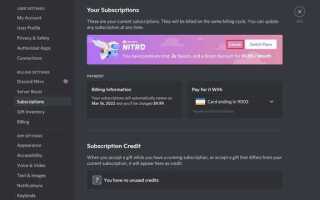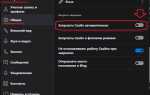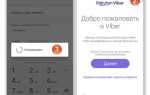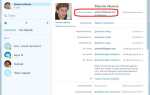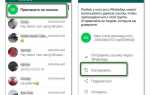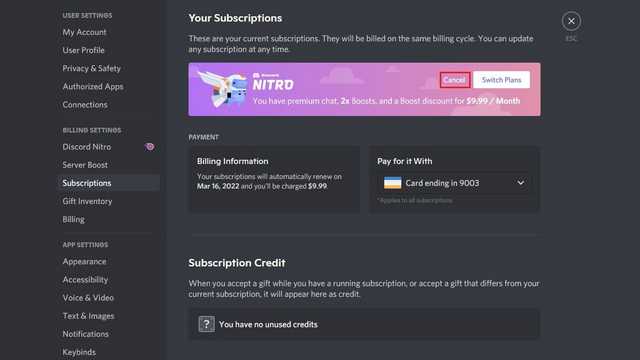
Подписка Discord Nitro предоставляет расширенные возможности: анимированные аватары, улучшенное качество стриминга, увеличение лимитов загрузки файлов до 100 МБ и буст серверов. Однако, если вы больше не используете эти функции или хотите сократить расходы, отключить подписку можно за несколько минут.
Важно понимать: при отключении подписки вы сохраните все преимущества Nitro до конца оплаченного периода. Списание средств прекратится автоматически, и в следующем расчетном цикле подписка не будет продлена.
Отключение выполняется только вручную – Discord не предоставляет функции автоотмены при неиспользовании. Подписка может быть оформлена через разные платформы: напрямую через десктоп-приложение или сайт, а также через мобильные магазины App Store и Google Play. Алгоритм отключения зависит от этого.
Перед отменой убедитесь, что вошли в правильный аккаунт и знаете, через какой сервис была оформлена подписка. Это позволит избежать ситуации, при которой подписка продолжит продлеваться через сторонний платежный шлюз, даже после отмены в приложении Discord.
Где найти настройки подписки в Discord

В левом столбце прокрути вниз до раздела Оплата и выбери пункт Подписки. Здесь отображаются все активные подписки, включая Discord Nitro.
Чтобы увидеть детали, кликни по активной подписке. Откроется окно с информацией о тарифе, дате следующего списания и кнопкой для отмены.
Если ты используешь мобильное приложение, открой меню профиля, затем перейди в Настройки пользователя, выбери Подписка Discord Nitro. Далее откроется раздел с возможностью управления подпиской или её отмены.
Как отменить Discord Nitro через десктопное приложение
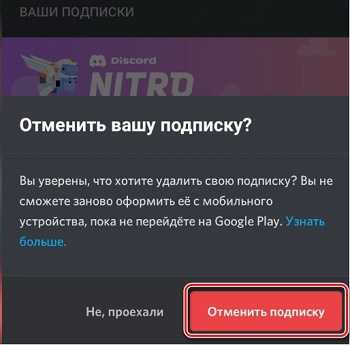
Для отключения подписки Discord Nitro в десктопной версии приложения выполните следующие действия:
- Откройте Discord и войдите в свой аккаунт.
- Нажмите на значок шестерёнки рядом с вашим именем пользователя в левом нижнем углу – это откроет настройки.
- Перейдите в раздел Подписки (или Subscriptions, если интерфейс на английском языке).
- Найдите активную подписку Nitro и нажмите кнопку Отменить (Cancel).
- Подтвердите отмену в появившемся окне. Обратите внимание: подписка останется активной до окончания текущего оплаченного периода.
После выполнения этих шагов статус подписки изменится на «отменён», и списание средств в будущем прекращается автоматически.
Как отключить подписку Nitro на мобильном устройстве

Откройте приложение Discord на смартфоне. Авторизуйтесь, если это необходимо.
Нажмите на значок своего профиля в правом нижнем углу экрана.
Прокрутите вниз и выберите раздел «Подписки» (Subscriptions).
Вы увидите активную подписку Nitro. Нажмите на неё для перехода к настройкам.
Выберите опцию «Отменить подписку» (Cancel Subscription).
Подтвердите отмену, следуя инструкциям на экране. Подписка останется активной до конца оплаченного периода.
Если подписка оформлена через App Store или Google Play, перейдите в настройки соответствующего магазина:
Для iOS: откройте «Настройки» → нажмите на своё имя → «Подписки» → выберите Discord Nitro → «Отменить подписку».
Для Android: откройте Google Play → иконка профиля → «Платежи и подписки» → «Подписки» → Discord Nitro → «Отменить».
После отмены подписки проверьте статус в приложении Discord – он должен измениться на «Отменено».
Что происходит после отмены подписки
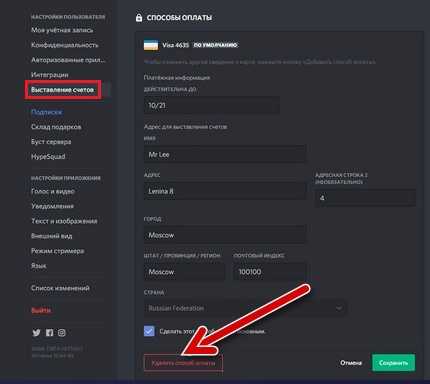
После отмены Discord Nitro, премиум-функции остаются доступными до конца оплаченного периода. Например, если подписка оплачена до 25 числа, все привилегии сохраняются до этой даты.
По истечении срока:
- Повышенный лимит загрузки файлов снижается с 100 МБ до 8 МБ.
- Анимированные эмодзи становятся недоступны для использования вне серверов, где они загружены.
- Снижается качество стриминга в Go Live – максимум до 720p при 30 FPS.
- Уникальный Discord-тег может быть автоматически изменён, если он занят другим пользователем.
- Бусты серверов отключаются. Если вы использовали бесплатные бусты Nitro, сервер потеряет их.
- Кастомные профили (баннер, био и статус) возвращаются к стандартным.
Рекомендуется заранее сохранить важные данные профиля и уведомить админов серверов, если вы бустили их Nitro-бонусами. Восстановление подписки после отмены возможно в любой момент без потери аккаунта или истории.
Как проверить, отменена ли подписка окончательно
Открой Discord и нажми на значок шестерёнки внизу слева рядом с именем пользователя. Перейди в раздел «Подписки» в боковом меню.
Если подписка отменена, рядом с Discord Nitro будет отображаться статус «Истекает [дата]». Это значит, что доступ останется до указанной даты, после чего подписка полностью прекратится.
Отсутствие раздела «Подписки» означает, что активных подписок нет. В этом случае Discord Nitro не будет продлён автоматически.
Также проверь, отключено ли автопродление. В том же разделе убедись, что кнопка «Отменить подписку» отсутствует – это подтверждает, что отмена уже произведена.
Для полной уверенности проверь почту – после отмены Discord отправляет письмо с подтверждением. Если его нет, проверь папку «Спам» или повтори отмену через настройки.
Как удалить сохранённые платёжные данные из Discord
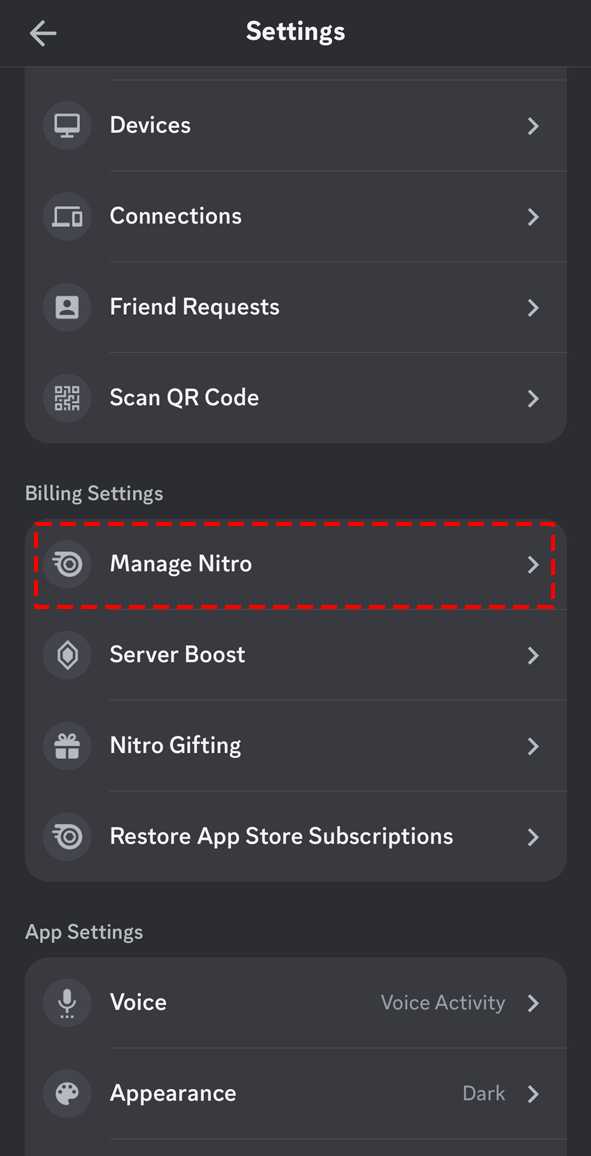
Откройте приложение Discord или перейдите на сайт discord.com и авторизуйтесь в своём аккаунте.
Перейдите в «Настройки пользователя», кликнув по иконке шестерёнки внизу слева рядом с вашим именем.
В меню слева выберите раздел «Оплата и подписки» (Billing).
В блоке с сохранёнными платёжными методами найдите нужную карту или другой способ оплаты.
Рядом с платёжным методом нажмите на кнопку «Удалить» или иконку корзины.
Подтвердите удаление в появившемся окне, чтобы данные были удалены из системы Discord.
Если кнопка удаления отсутствует, убедитесь, что нет активных подписок, связанных с этим способом оплаты. Отключите все подписки и повторите попытку.
После удаления платёжных данных рекомендуется перезапустить приложение или обновить страницу, чтобы убедиться, что данные действительно удалены.
Вопрос-ответ:
Как отменить подписку Discord Nitro через компьютер?
Для отмены подписки на Discord Nitro на компьютере необходимо зайти в приложение или на сайт Discord, перейти в настройки пользователя, затем выбрать раздел «Подписки». Там найдите активную подписку Nitro и нажмите кнопку «Отменить подписку». Подтвердите действие, следуя инструкциям на экране. После этого подписка прекратит автоматическое продление.
Можно ли отключить Nitro через мобильное приложение Discord?
Да, отключить подписку Discord Nitro можно и через мобильное приложение. Для этого откройте приложение, зайдите в настройки профиля, найдите раздел с подписками или платежами. Там вы увидите активную подписку Nitro и сможете выбрать опцию отмены. Подтвердите отмену, и подписка не будет продлеваться автоматически.
Что произойдет с моей Nitro-подпиской после отмены? Сразу ли она прекратится?
После отмены подписки Discord Nitro она продолжит действовать до окончания оплаченного периода. Это значит, что вы сохраните все преимущества Nitro до даты окончания текущего платежного цикла. После этого доступ к функциям Nitro будет автоматически отключен, и списания с вашей карты прекращены.
Можно ли вернуть подписку Discord Nitro после отмены, если передумаю?
Да, если вы отменили подписку, но решили вернуться к Nitro, можно оформить её заново в любой момент. Просто зайдите в раздел подписок и выберите тариф Nitro, после чего подтвердите покупку. Ваша подписка начнёт действовать с момента повторного оформления и оплаты.
Что делать, если не получается найти кнопку отмены подписки в Discord?
Если кнопка отмены подписки не отображается, сначала убедитесь, что вы вошли под правильным аккаунтом. Иногда проблемы возникают из-за использования версии приложения с багами — попробуйте обновить Discord до последней версии или зайти через браузер. Если проблема сохраняется, обратитесь в службу поддержки Discord с подробным описанием ситуации.
Как можно отказаться от подписки Discord Nitro через мобильное приложение?
Для отмены подписки Nitro в мобильном приложении Discord откройте меню настроек, выберите раздел «Подписки» или «Оплата», затем найдите активную подписку Nitro и нажмите кнопку отмены. После подтверждения отмены подписка будет отключена, и вы сможете продолжать использовать её до окончания оплаченного периода.
Что произойдет с моими бонусами и функциями после отключения Nitro?
После отключения подписки Discord Nitro вы потеряете доступ к расширенным возможностям, таким как повышенное качество передачи видео, увеличение лимитов отправки файлов и использование анимированных эмодзи. Ваш аккаунт вернется к стандартным настройкам, но все базовые функции Discord останутся доступными.